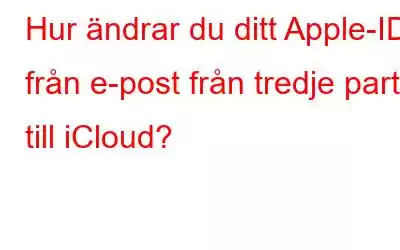Om du har en iPhone måste du känna till Apple ID. Du måste skapa ett Apple-ID när du först konfigurerar din iPhone. Apple ID för iPhone är precis som Google-kontot är för Android-enhet. Du kan skapa ett Apple-ID med e-postkonton från tredje part som Gmail eller Yahoo. Det är dock inte möjligt att associera en Apple-domänadress till densamma. Du kan växla mellan tredje parts e-postadress men nu kan du ersätta tredje parts e-post-ID med en Apple-domänadress.
Apple låter dig använda en Apple-domänadress för att logga in på dina enheter, har Apple gjort det smidigt att organisera Apple-kontot. Men när du väl har utfört proceduren finns det ingen återvändo. Det är därför, innan du påbörjar proceduren, Apple varnar dig för att när du väl har skapat Apple-domän-ID, kan du inte återgå till tredje parts e-postadress.
Så, innan du gör det, tänk efter två gånger och om du är ok med processen, låt oss göra det:
Innan du påbörjar processen måste du komma ihåg att för att skapa ett Apple-domänkonto måste du välja en e-postadress som slutar med @iCloud.com, @ me.com eller @mac.com.
Obs! Du kan ändra Apple-ID om ditt iOS är 10.3 eller senare. Om du redan har ett Apple-ID med en Apple-domän kan du inte ändra det.
- Leta reda på inställningar.
- Knacka på ditt namn som visas högst upp på sidan Inställningar.
- Knacka nu på det första alternativet Namn, Telefonnummer, E-post' för att öppna det.
- I avsnittet Namn, Telefonnummer, E-post, tryck på Redigera (markerad i blå färg) bredvid Kontaktbar på.
- Du får en minusknapp i en röd färgcirkel bredvid den aktuella e-postadressen. Tryck på den för att få bort alternativet.
- Du kommer att få en uppmaning att lägga till en annan e-postadress, klicka på Fortsätt för att lägga till Apple-domänadress som Apple-ID.
- Ange din Apples domänadress och tryck på Nästa för att fortsätta. Du måste ange ett verifieringsnummer att du måste ha fått den nämnda e-postadressen för att ändra ditt Apple-ID från en tredje parts e-post till en Apple-domän.
Du kan också ändra ditt Apple-ID från tredje part till Apple-domän via inloggningssida för Apple ID-konto. Följ dessa steg för att få det gjort:
- Skriv http://appleid.apple.com/ i adressfältet i din webbläsare och tryck på Retur.
- På Apple ID-sidan kommer du att bli ombedd att logga in på ditt Apple-konto.
- Nu måste du svara på två säkerhetsfrågor som du valde när du skapa kontot för första gången.
- I kontosektionen klickar du på knappen Redigera bredvid avsnittet "Nåbar på".
- Hitta Apple ID-avsnittet , klicka på Lägg till mer och ange den Apple-domänadress som du vill ha som ditt nya inloggnings-ID.
- Klicka nu på Fortsätt för att kontrollera om ändringarna har trätt i kraft eller inte.
På detta sätt kan du byta från ditt Gmail-konto till Apple-domänadress för att hantera ditt Apple-konto sömlöst. Tredjeparts e-postadress kommer att vara en extra e-postadress för ditt Apple-konto. Med andra ord, du kan fortfarande logga in på ditt Apple-konto med ett e-postkonto från tredje part, men all kommunikation som är relaterad till ditt konto kommer att skickas till iCloud Mail-kontot.
Prova detta och låt oss veta om du möter några problem.
Läs: 0